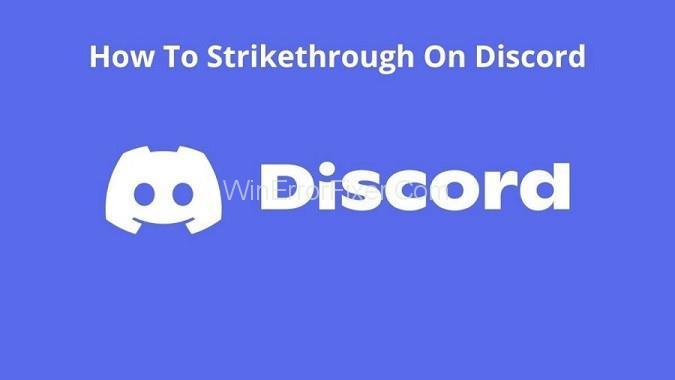عندما انضم الأشخاص إلى قناة Discord لأول مرة ، لم يكن معظمهم على علم بماذا وكيف يفعلون ذلك. يجدون أنماط كتابة مختلفة مليئة بالألوان والتسطير والأحرف الغامقة والنص الذي يتوسطه خط ومائل لكنهم لا يعرفون كيفية تطبيق كل هذه الخطوط. إذا كنت أيضًا الشخص الذي انضم إلى قناة Discord لأول مرة ولا تعرف كيفية التقديم واستخدام أنواع مختلفة من التنسيق ، فهذه المقالة مناسبة لك.
إذا كنت تريد أن تكون معالج تنسيق Discord ، فعليك مراجعة دليل تنسيق نص Discord بشكل صحيح. في المقالة أدناه ، ستتعرف على الأساسيات الكامنة وراء تنسيق نص Discord وكيفية استخدام الخط الغامق والمائل والألوان وكل شيء. بمجرد أن تتعرف على كل شيء عن أساسياته ، ستتعلم بسهولة تنسيق Discord.
عندما تستمتع بالجلوس على السرير والدردشة على منصة Discord ، هناك دائمًا محرك أنيق وخفيف الوزن يعمل في الخلفية يقوم بتنسيق كل نصك المعروف باسم Markdown. ليست هناك حاجة للتعلم في العمق ولكن عليك أن تعرف أن Discord يستخدم Markdown لتنسيق النص و Highlight.js لتمييز كتلة التعليمات البرمجية.
محتويات
كيفية تنسيق النص في الخلاف؟
في البداية ، ستتعلم كيفية الكتابة بالخط العريض والمائل والتسطير والخط على النص. من المهم جدًا أن تبدأ من الأساسيات أولاً حتى تتمكن من استخدامها وتعلمها بسهولة بالغة. بعد تعلم بعض الأساسيات ، ستتعرف بعد ذلك على كيفية إنشاء كتل التعليمات البرمجية لتلوين النص.
كيفية جريء النص في الخلاف
لجعل النص غامقًا في منصة Discord ، عليك أولاً أن تبدأ وتنتهي النص الذي يجب أن تكتبه بخط غامق بعلامة مثل علامتين نجميتين (*) في بداية ونهاية هذا النص. SHIFT + 8 على لوحة المفاتيح.
كما في الصورة أدناه ، فإن النص الذي يجب أن يكون عريضًا مكتوبًا بالعلامتين النجميتين. ** نص غامق ** - هذه هي الطريقة التي يجب أن تكتب بها للحصول على النص في شكل غامق في Discord.
كيفية جعل النص مائلًا (إنشاء مائل مائل) في الخلاف
إذا كنت تريد جعل النص مائلاً في Discord ، فقد قمت هنا بوضع علامة نجمية واحدة في بداية ونهاية النص الذي تريد جعله مائلاً.
كما هو الحال بالخط العريض ، لقد أدخلت ** نصًا غامقًا ** ، أي علامتين نجميتين في بداية النص ونهايته ، ولكن لجعل النص مائلًا ، لم تضع سوى علامة نجمية واحدة على النص. لوحة المفاتيح التي يمكنك استخدامها ، هذه هي الطريقة التي يجب عليك كتابة - * نص مائل *
اقرأ أيضًا: 1) كيفية عمل Discord Bot
2) خوادم Discord Emoji
كيفية إنشاء نص غامق مائل في الخلاف (غامق + مائل)
لإنشاء مزيج من الخط الغامق والمائل ، يجب عليك وضع ثلاث علامات نجمية في بداية ونهاية النص الذي تريده بخط غامق وتريد أيضًا جعله مائلاً. نص***
كيفية تسطير النص في الخلاف
لتسطير النص الخاص بك في Discord ، يجب عليك استخدام شرطتين سفليتين في بداية ونهاية النص الذي تريد وضع خط تحته. العلامة السفلية متوفرة على لوحة المفاتيح ، وهذه هي الطريقة التي يجب عليك كتابة النص بها- __نص مسطر__
كيفية إنشاء نص يتوسطه خط في الخلاف
إذا كنت ترغب في إنشاء نص يتوسطه خط في Discord ، فعليك استخدام مفتاح Tilde (~) المذكور أيضًا على لوحة المفاتيح. يجب عليك وضع علامة تيلدا أو خطين يتوسطان خط في بداية النص ونهايته.
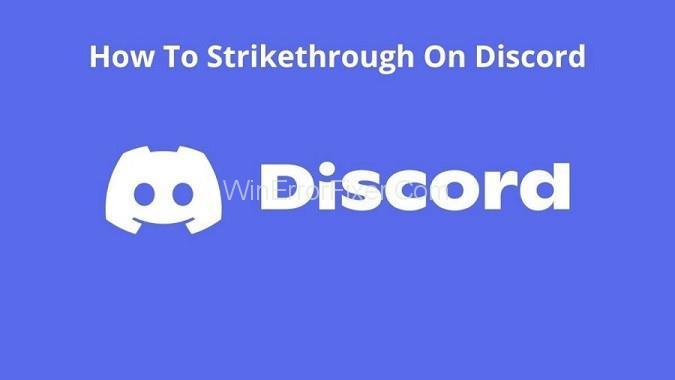
لهذا ، يمكنك استخدام SHIFT + ~ على لوحة المفاتيح. كمرجع ، يمكنك رؤية الصورة أدناه ، ما عليك سوى كتابة نص ~~ مشطوب ~~.
التنسيق على تخطيطات لوحة المفاتيح الدولية
في بعض الأحيان ، سيكون استخدام تخطيطات لوحة المفاتيح الدولية فكرة جيدة. أثناء استخدام هذا ، نفترض عمومًا أنه سيتم استخدام العلامة النجمية كـ "Shift + 8" وسيتم استخدام التلدة كـ "Shift + Backtick (`) "، ولكن هذا ليس هو الحال.
فيما يلي بعض تخطيطات لوحة المفاتيح الدولية الإضافية التي يمكنك استخدامها:
الألمانية: Shift + [+] (يمين مفتاح Ü)
الإسبانية: Shift + [+] (يمين مفتاح `^ (إسبانيا) أو ´¨ (أمريكا اللاتينية))
الفرنسية (فرنسا): * (يمين مفتاح٪)
الفرنسية (بلجيكا): Shift + $ (يمين مفتاح ^ ¨)
الفرنسية (سويسرا): Shift + 3
الإيطالية: Shift + [+] (يمين مفتاح èé)
السويدية: Shift + '(يمين مفتاح)
الجمع بين خيارات تنسيق النص أكثر من ذلك
في بعض الأحيان ، اعتدنا على دمج خيارات تنسيق النص بشكل أكبر مثل دمج التسطير في غامق ومائل وغامق + مائل.
الأمثلة الواردة أدناه:
نص مسطر ومائل
هنا نستخدم النص: __ * نص تحته خط ومائل * __
نص مسطر وغامق
هنا نستخدم النص من خلال كتابته بالصيغة مثل __ ** نص مسطر وغامق ** __
نص مسطر ومائل وغامق
في هذا ، اكتب النص بالشكل: __ *** نص تحته خط ومائل وغامق *** __
استنتاج
اطلع على كل ما يتعلق بدليل تنسيق نص Discord الموضح أعلاه وحاول استخدامه في قناة Discord الخاصة بك. الآن حان دورك لاستخدام الألوان الغامقة والمائلة والتسطير والألوان في النص والاستمتاع.